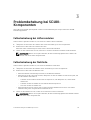Dell Storage Center
SC180-Erweiterungsgehäuse
Benutzerhandbuch
Vorschriftenmodell: E11J
Vorschriftentyp: E11J001

Anmerkungen, Vorsichtshinweise und
Warnungen
ANMERKUNG: Eine ANMERKUNG liefert wichtige Informationen, mit denen Sie den Computer
besser einsetzen können.
VORSICHT: Ein VORSICHTSHINWEIS macht darauf aufmerksam, dass bei Nichtbefolgung von
Anweisungen eine Beschädigung der Hardware oder ein Verlust von Daten droht, und zeigt auf,
wie derartige Probleme vermieden werden können.
WARNUNG: Durch eine WARNUNG werden Sie auf Gefahrenquellen hingewiesen, die materielle
Schäden, Verletzungen oder sogar den Tod von Personen zur Folge haben können.
Copyright © 2015 Dell Inc. Alle Rechte vorbehalten. Dieses Produkt ist durch US-amerikanische und internationale
Urheberrechtsgesetze und nach sonstigen Rechten an geistigem Eigentum geschützt. Dell
™
und das Dell Logo sind
Marken von Dell Inc. in den Vereinigten Staaten und/oder anderen Geltungsbereichen. Alle anderen in diesem
Dokument genannten Marken und Handelsbezeichnungen sind möglicherweise Marken der entsprechenden
Unternehmen.
2015 - 03
Rev. A00

Inhaltsverzeichnis
Über dieses Handbuch............................................................................................ 5
Versionsverlauf...................................................................................................................................... 5
Zielgruppe..............................................................................................................................................5
Kontaktaufnahme mit Dell.................................................................................................................... 5
Weiterführende Veröffentlichungen.....................................................................................................5
1 Wissenswertes über SC180-Erweiterungsgehäuse........................................ 7
SC180-Erweiterungsgehäuse – Übersicht........................................................................................... 7
SC180-Erweiterungsgehäuse – Überwachung und Diagnose............................................................7
SC180-Erweiterungsgehäuse – Merkmale und Anzeigen auf der Vorderseite.................................. 7
SC180-Erweiterungsgehäuse – Merkmale und Anzeigen auf der Rückseite...................................10
SC180-Erweiterungsgehäuse – Merkmale und Anzeigen des
Gehäuseverwaltungsmoduls (EMM)............................................................................................. 10
SC180-Erweiterungsgehäuse – Merkmale und Anzeigen des Lüftermoduls............................. 11
SC180-Erweiterungsgehäuse – Merkmale und Anzeigen des Netzteils.....................................12
SC180-Erweiterungsgehäuse – Laufwerke........................................................................................13
2 Austauschen von SC180-Komponenten........................................................ 15
Sicherheitsvorkehrungen.................................................................................................................... 15
Sicherheitshinweise zur Montage................................................................................................. 15
Elektrische Vorsichtsmaßnahmen.................................................................................................16
Vorsichtsmaßnahmen zum Schutz vor elektrostatischer Entladung.......................................... 16
Allgemeine Vorsichtsmaßnahmen................................................................................................ 17
Maßnahmen vor dem Austausch........................................................................................................ 17
Senden von Diagnosedaten unter Verwendung von Dell SupportAssist.................................... 17
Kontaktieren von Dell Technical Support Services.......................................................................17
Herunterfahren des Speichersystem und der Erweiterungsgehäuse..........................................18
Austauschen von Netzteilen............................................................................................................... 18
Identifizieren des fehlerhaften Netzteils.......................................................................................18
Austauschen eines Netzteils ........................................................................................................ 20
Austauschen von Kühlungslüftermodulen......................................................................................... 21
Identifizieren des fehlerhaften Kühlungslüftermoduls.................................................................21
Austauschen eines Kühlungslüftermoduls................................................................................... 23
Austauschen von Festplatten..............................................................................................................24
SC180-Erweiterungsgehäuse – Laufwerknummerierung...........................................................25
Identifizieren des fehlerhaften Festplattenlaufwerks................................................................... 25
Austauschen eines Festplattenlaufwerks......................................................................................26
Austauschen eines Gehäuseverwaltungsmoduls (EMM)...................................................................29
Identifizieren des fehlerhaften Gehäuseverwaltungsmoduls (EEM)........................................... 30
3

Austauschen eines Gehäuseverwaltungsmoduls (EMM)..............................................................31
Austauschen von Rack-Schienen.......................................................................................................32
Maßnahmen nach dem Austausch.....................................................................................................33
Starten des Speichersystem und des Erweiterungsgehäuses......................................................33
Senden von Diagnosedaten unter Verwendung von Dell SupportAssist....................................33
Kontaktieren von Dell Technical Support Services......................................................................34
3 Problembehebung bei SC180-Komponenten...............................................35
Fehlerbehebung bei Lüftermodulen...................................................................................................35
Fehlerbehebung der Netzteile............................................................................................................35
Fehlerbehebung bei Festplattenlaufwerken.......................................................................................36
Fehlerbehebung bei EMMs................................................................................................................. 36
4 SC180 – Technische Daten.............................................................................. 38
Technische Daten............................................................................................................................... 38
4

Vorwort
Über dieses Handbuch
In diesem Handbuch wird die Wartung von SC180-Erweiterungsgehäuse beschrieben.
Versionsverlauf
Dokumentnummer: MV429
Revision Datum Beschreibung
A00 März 2015 Erstveröffentlichung
Zielgruppe
Die in diesem Benutzerhandbuch enthaltenen Informationen richten sich an Dell Endbenutzer.
Kontaktaufnahme mit Dell
Dell bietet verschiedene Optionen für Support und Service per Internet oder per Telefon. Die
Verfügbarkeit ist je nach Land und Produkt unterschiedlich, und bestimmte Dienstleistungen sind in Ihrer
Region eventuell nicht erhältlich.
Um sich mit Dell im Zusammenhang mit Verkauf, technischem Support und Kundendienst in Verbindung
zu setzen, rufen Sie die Website www.dell.com/support auf.
• Um individuellen Support anzufordern, geben Sie Ihre Service-Tag-Nummer auf der Support-Seite
ein, und klicken Sie auf Senden.
• Um allgemeinen Support zu erhalten, durchsuchen Sie die Produktliste auf der Support-Seite, und
wählen Sie Ihr Produkt aus.
Weiterführende Veröffentlichungen
Die folgende Dokumentation ist für SC180-Erweiterungsgehäuse verfügbar.
• Dell Storage Center SC180 Expansion Enclosure Getting Started Guide (Dell Storage Center SC180-
Erweiterungsgehäuse - Handbuch zum Einstieg)
Enthält Informationen zu SC180-Erweiterungsgehäusen, wie Anweisungen zur Installation und
technische Daten.
• Dell Storage Center Release Notes (Versionshinweise für Dell Storage Center)
Enthält Informationen zu neuen Funktionen sowie zu bekannten und behobenen Fehlern der Storage
Center-Software.
5

• Dell Storage Center SCv2000 Series Virtual Media Update Instructions (Anweisungen zur
Aktualisierung virtueller Datenträger für Dell Storage Center der Serie SCv2000)
Beschreibt die Installation der Storage Center-Software auf einem SCv2000/SCv2020 Speichersystem
unter Verwendung eines virtuellen Datenträgers. Die Installation der Storage Center-Software mithilfe
der Option für virtuelle Datenträger ist für Standorte gedacht, die Storage Center nicht mithilfe der
Standardmethoden aktualisieren können.
• Dell Storage Center Software Update Guide (Aktualisierungshandbuch für die Dell Storage Center-
Software)
Enthält Anweisungen zur Aktualisierung der Storage Center-Software von einer früheren Version auf
die aktuelle Version.
• Dell Storage Center Command Utility Reference Guide (Referenzhandbuch für das Dell Storage
Center-Befehlsdienstprogramm)
Enthält Anweisungen für die Verwendung des Storage Center-Befehlsdienstprogramms. Das
Befehlsdienstprogramm enthält eine Befehlszeilenschnittstelle (CLI) zum Verwalten von Storage
Center-Funktionen unter Windows, Linux, Solaris und AIX-Plattformen.
• Dell Storage Center Command Set for Windows PowerShell (Dell Storage Center-Befehlssatz für
Windows PowerShell)
Enthält Anweisungen für die ersten Schritte mit Windows PowerShell-Cmdlets und Skript-Objekten,
die mit dem Storage Center über das PowerShell interaktive Shell, Skripts und PowerShell Hosting-
Anwendungen interagieren. Hilfe zu einzelnen Cmdlets ist online verfügbar.
• Dell Storage Client Administrator’s Guide (Administratorhandbuch für Dell Storage Client)
Bietet Informationen zu Dell Storage Client und beschreibt, wie Dell Storage Client zur Verwaltung
von Storage Center verwendet wird.
• Dell Enterprise Manager Administrator’s Guide (Administratorhandbuch des Dell Enterprise Manager)
Enthält detaillierte Informationen zur Verwendung und der Funktionskonfiguration.
• Dell TechCenter
Enthält technische White Paper, Best Practices-Leitfäden und häufig gestellte Fragen zu Dell Storage-
Produkten. Rufen Sie die folgende Website auf: http://en.community.dell.com/techcenter/storage/.
6

1
Wissenswertes über SC180-
Erweiterungsgehäuse
Ein SC180-Erweiterungsgehäuse bietet Erweiterungsspeicher für einen SCv2080 Speicher-Controller.
Das SC180 wird direkt an die SAS-Ports auf der Rückseite des Speichersystem angeschlossen.
SC180-Erweiterungsgehäuse – Übersicht
Das SC180 ist ein 5-HE-SAS-Erweiterungsgehäuse, das bis zu 84 interne 3,5‐Zoll-Festplattenlaufwerke
unterstützt, die in 2 Schubfächern, 3 Reihen und 14 Spalten angeordnet sind.
Das SC180-Erweiterungsgehäuse wird mit 2 redundanten Netzteilen, 5 redundanten Kühlungslüftern und
2 redundanten Gehäuseverwaltungsmodulen (Enclosure Management Modules, EMMs) geliefert.
SC180-Erweiterungsgehäuse – Überwachung und
Diagnose
Das Storage Center-Betriebssystem generiert Warnmeldungen, wenn bestimmte Temperatur-, I/O-
Modul-, Lüfter-, Festplatten- und Strombedingungen bei den Storage Center-Komponenten vorliegen.
Verwenden Sie den Dell Storage Client, um diese Warnungen anzuzeigen.
Das SC180 verfügt außerdem über LED-Anzeigen, um Sie auf mögliche Probleme mit dem
Erweiterungsgehäuse hinzuweisen.
ANMERKUNG: Dell OpenManage Server Administrator ist für das SC180-System nicht verfügbar.
SC180-Erweiterungsgehäuse – Merkmale und Anzeigen
auf der Vorderseite
Die SC180-Vorderseite zeigt den Status des Erweiterungsgehäuse und den Stromstatus an.
Wissenswertes über SC180-Erweiterungsgehäuse
7

Abbildung 1. SC180 – Merkmale und Anzeigen auf der Vorderseite
Element Name Frontblende Beschreibung
1 Schubladenspezifis
che
Manipulationssperr
en
Sperrt die Schublade per Drehung mit einem
Torx T20-Schraubendreher (bis die roten
Pfeile auf das Symbol „Gesperrt“ zeigen; weg
von der Mitte des Gehäuses).
2 Schubladenspezifis
che Statusanzeigen
links und rechts
• Seitenplatine OK/Strom OK:
– Aus – Fehler bei Seitenwandplatinen-
Karte oder -Kabel
– Grün – Seitenplatinenkarte und -kabel
sind funktionsfähig (es kann jedoch
von mehreren der folgenden LEDs ein
Fehler angezeigt werden).
• Schubladenfehler: Gelb –
Seitenplatinen-Kartenfehler oder
Laufwerkfehler führt zum Verlust von
Verfügbarkeit oder Redundanz.
• Logischer Fehler:
– Gelb (stetig leuchtend) – Host hat
Laufwerkfehler gemeldet.
– Gelb (blinkend) – Arrays im
fehlerhaften Zustand.
• Kabelfehler: Gelb – Ein Kabelfehler liegt
vor.
3
Schubladenspezifis
che
Aktivitätsanzeigen
des
Erweiterungsgehäu
ses links und rechts
Aktivitätsbalkendiagramm: 6 LEDs mit
variabler Intensität zeigen dynamisch den
Zugriff auf die Laufwerke in dieser speziellen
Schublade an.
8
Wissenswertes über SC180-Erweiterungsgehäuse

Element Name Frontblende Beschreibung
4 Statusanzeige für
das
Erweiterungsgehäu
se
• Einheiten-ID-Anzeige: Eine numerische
Anzeige, deren primäre Funktion die
Angabe der Einheiten-ID-Nummer ist.
• Eingangs-Switch: Wird derzeit nicht
verwendet (zwar kann er zum Einstellen
der Einheiten-ID-Anzeige verwendet
werden, allerdings wird die ID
automatisch durch das Storage Center-
Betriebssystem zurückgesetzt).
• Ein-Aus/Standby:
– Aus – Das Erweiterungsgehäuse wird
nicht mit Strom versorgt.
– Grün – Das Erweiterungsgehäuse ist
eingeschaltet (betriebsbereit).
– Gelb – Das Erweiterungsgehäuse
befindet sich im Standby-Modus
(nicht betriebsbereit).
• Modulfehler: Leuchtet gelb, wenn ein
Hardware-Fehler vorliegt (zusätzlich kann
eine LED eines Netzteils, einer Schublade,
eines DDIC, eines Lüftermoduls oder IO-
Moduls leuchten, um das fehlerhafte Teil
anzuzeigen).
• Logischer Status: Leuchtet gelb, wenn
eine Änderung des Status oder ein Fehler
von außerhalb des Erweiterungsgehäuse
vorliegt (etwa von einem externen RAID-
Controller oder einem HBA; in der Regel
geschieht dies in Verbindung mit einem
Festplattenlaufwerk, dessen eigene LED
einen Fehler anzeigt).
• Schublade 1 – Fehler: Leuchtet gelb,
wenn ein Fehler am Laufwerk, am Kabel
oder an der Seitenplatine in Schublade 1
aufgetreten ist.
• Schublade 2 – Fehler: Leuchtet gelb,
wenn ein Fehler am Laufwerk, am Kabel
oder an der Seitenplatine in Schublade 2
aufgetreten ist.
ANMERKUNG:
Die Fehler-LEDs beider Schubladen (und alle
enthaltenen DDIC-LEDs) blinken, wenn die
Anzeige des Erweiterungsgehäuse im
Storage Client auf „Ein“ gesetzt ist.
Wissenswertes über SC180-Erweiterungsgehäuse
9

SC180-Erweiterungsgehäuse – Merkmale und Anzeigen
auf der Rückseite
Die SC180-Rückseite verfügt über Anzeigen für Strom, Konnektivität und Fehler.
Abbildung 2. SC180 – Merkmale und Anzeigen auf der Rückseite
Element Name Symbol Beschreibung
1 Optionale
Kabelhalterungspos
itionen (4)
— Positionen für optionale Kabelhalterungen.
2 Erweiterungsgehäu
semodule (2)
— Jedes EMM enthält SAS-Ports und Statusanzeigen.
3 Kühlungslüfter (5) — Lüfter zur Kühlung des Erweiterungsgehäuse.
4 Netzteile (2) — 2,8-kW-Netzteil für die Stromversorgung des
Erweiterungsgehäuse.
5 Optionale
Kabelhalterungspos
itionen (4)
— Positionen für optionale Kabelhalterungen.
6 Netzschalter (2) — Steuert die Stromversorgung zum Erweiterungsgehäuse. Für
jedes Netzteil ist ein Schalter vorhanden.
SC180-Erweiterungsgehäuse – Merkmale und Anzeigen des
Gehäuseverwaltungsmoduls (EMM)
Ein SC180-Erweiterungsgehäuse enthält 2 Gehäuseverwaltungsmodule (EMMs), die in 2 Storage Bridge
Bay (SBB)-Schnittstellen-Steckplätze eingesetzt sind.
10
Wissenswertes über SC180-Erweiterungsgehäuse

Abbildung 3. SC180 – Merkmale und Anzeigen des EMM
Element Steuerung/
Merkmal
Symbol Beschreibung
1 Fehler-LED
• Aus – Modul OK.
• Gelb – Modulfehler liegt vor.
2 Betriebsanzeig
e-LED
• Grün (stetig leuchtend) – Modul OK.
• Grün (blinkend) – Fehler bei wichtigen Produktdaten
(VPD).
• Aus – Modulfehler liegt vor.
3 Konsolen-Port Nicht für die Verwendung durch den Kunden.
4 SAS-Ports Verbindung zum Speichersystem
5 Verbindungssta
tusanzeigen
der SAS-Ports
• Grün (stetig leuchtend) – Verbunden, aber keine
Aktivität.
• Grün (blinkend) – Verbindung besteht, Aktivität
vorhanden.
• Aus – Nicht verbunden.
SC180-Erweiterungsgehäuse – Merkmale und Anzeigen des Lüftermoduls
SC180-Erweiterungsgehäuse enthalten 5 Lüftermodule in 5 Schnittstellen-Steckplätzen.
Wissenswertes über SC180-Erweiterungsgehäuse
11

Abbildung 4. SC180 – Merkmale und Anzeigen des Lüftermoduls
Element Steuerung/
Merkmal
Symbol Beschreibung
1 Freigabevorricht
ung
— Drücken Sie auf die Freigabevorrichtung, um das
Lüftermodul zu entfernen.
2 Modul OK Grün – Modul OK.
3 Lüfterfehler Gelb – Verlust der Kommunikation mit dem Lüftermodul,
oder gemeldete Geschwindigkeit des Lüfters liegt
außerhalb des Toleranzbereichs.
SC180-Erweiterungsgehäuse – Merkmale und Anzeigen des Netzteils
SC180-Erweiterungsgehäuse enthalten 2 Netzteile in 2 Schnittstellen-Steckplätzen.
Abbildung 5. SC180 – Merkmale und Anzeigen des Netzteils
12
Wissenswertes über SC180-Erweiterungsgehäuse

Element Steuerung/
Merkmal
Symbol Beschreibung
1 Freigabevorricht
ung
— Drücken Sie auf die Freigabevorrichtung, um das
Netzteil zu entfernen.
2 Netzteil-Fehler
• Gelb (stetig leuchtend) – Netzteilfehler, Netzteil
liefert keinen Strom.
• Gelb (blinkend) – Netzteil-Firmware wird
heruntergeladen.
3 Wechselstrom-
Fehler
• Gelb (stetig leuchtend) – Wechselstrom nicht
erkannt.
• Gelb (blinkend) – Netzteil-Firmware wird
heruntergeladen.
4 Stromversorgung
OK
• Grün (stetig leuchtend) – Das Netzteil liefert Strom.
• Grün (blinkend) – Wechselstrom ist vorhanden,
aber dieses Netzteil befindet sich im Standby-
Modus (das andere Netzteil liefert Strom).
5 Steckdose — Steckdose für das Erweiterungsgehäuse.
6 Betriebsschalter — Steuert die Stromversorgung für das
Erweiterungsgehäuse.
Besondere Bedingungen werden angezeigt, wenn sich alle drei LEDs im selben Zustand befinden:
• Wenn alle drei LEDs aus sind, wird kein Netzteil mit Wechselstrom versorgt.
• Wenn alle drei LEDs leuchten, kann die GEM-Software (General Enclosure Management) nicht mehr
mit dem Netzteil kommunizieren.
SC180-Erweiterungsgehäuse – Laufwerke
Dell Enterprise -Festplattenlaufwerke (HDDs) und Enterprise Solid-State-Laufwerke (eSSDs) sind die
einzigen Laufwerke, die in ein SC180-Erweiterungsgehäuse eingebaut werden können. Wird ein anderes
Laufwerk als ein Dell Enterprise -Laufwerk installiert, verhindert Storage Center die Verwaltung des
Laufwerks.
Jedes Laufwerk ist in einen Laufwerksträger eingesetzt (sog. DDIC für Disk Drive In Carrier) und jedes
DDIC verfügt über eine Statusanzeige.
Wissenswertes über SC180-Erweiterungsgehäuse
13

Abbildung 6. DDIC und Statusanzeige
Element Funktion Anzeigecode
1 DDIC-Fehleranzeige Gelb – Laufwerkfehler liegt vor.
Gelb (blinkend) – Blinkt im Sekundentakt, wenn die Laufwerk-
oder Gehäuseanzeige im Dell Storage Client auf „Ein“ gesetzt
ist. Zusammen mit der Anzeige des Laufwerks blinkt auch die
Fehler-LED der Schublade, in dem das Laufwerk enthalten ist.
Zusammen mit der Gehäuseanzeige blinken auch die Fehler-
LEDs aller Laufwerke und beider Schubladen.
14
Wissenswertes über SC180-Erweiterungsgehäuse

2
Austauschen von SC180-Komponenten
Dieser Abschnitt beschreibt das Ausbauen und Einbauen der Komponenten eines SC180-
Erweiterungsgehäuse.
In dieser Beschreibung wird davon ausgegangen, dass der Kunde die Ersatzkomponente erhalten hat und
er bereit für deren Installation ist.
Sicherheitsvorkehrungen
Befolgen Sie stets die folgenden Sicherheitshinweise, um Verletzungen und Beschädigungen an den
Storage Center-Geräten zu verhindern.
Wenn im Dokument beschriebene Geräte auf eine Weise verwendet wird, die nicht von Dell angegeben
wird, ist der von den Geräten bereitgestellte Schutz möglicherweise eingeschränkt. Zu Ihrer Sicherheit
und zum Schutz beachten Sie die in den folgenden Abschnitten beschriebenen Regeln.
ANMERKUNG: Beachten Sie die Sicherheits- und Zulassungsbestimmungen, die mit jeder Storage
Center-Komponente geliefert werden. Garantieinformationen wurden möglicherweise als separates
Dokument beigelegt.
Sicherheitshinweise zur Montage
Befolgen Sie diese Sicherheitshinweise:
• Dellempfiehlt, dass nur Personen mit Erfahrung in der Rackmontage den Einbau eines SC180-
Erweiterungsgehäuse in ein Rack vornehmen.
• Sie benötigen mindestens zwei Personen, um das Gehäuse des Erweiterungsgehäuse aus der
Verpackung zu heben, und drei Personen, um es im Rack zu installieren. Das leere Gehäuse wiegt ca.
62 kg (137 lb).
• Stellen Sie sicher, dass das Erweiterungsgehäuse jederzeit vollständig geerdet ist, um Beschädigungen
durch elektrostatische Entladungen zu vermeiden.
• Beim Umgang mit der Erweiterungsgehäuse-Hardware müssen Sie eine Erdungsmanschette (nicht im
Lieferumfang enthalten) oder eine vergleichbare Schutzvorrichtung verwenden.
Das Erweiterungsgehäusegehäuse MUSS in einem Rack installiert werden; die folgenden
Sicherheitsanforderungen sind dabei zu berücksichtigen:
• Die Rack-Konstruktion muss in der Lage sein, das gesamte Gewicht des installierten Gehäuses zu
unterstützen, und das Design soll stabilisierende Merkmale aufweisen, um zu verhindern, dass das
Rack umfällt oder während der Installation oder bei normalem Gebrauch umgestoßen wird.
• Beim Laden von Gehäusen in ein Rack soll dieses von unten nach oben gefüllt und von oben nach
unten geleert werden.
• Um zu vermeiden, dass das Rack umfällt, ziehen Sie nicht mehr als ein Gehäuse auf einmal aus dem
Rack.
Austauschen von SC180-Komponenten
15

• Das Erweiterungsgehäuse muss mit Auslass nach hinten mit niedrigem Druck betrieben werden [von
Rack-Türen und Hindernissen erzeugter Rückdruck darf 5 Pascal (0,5 mm-Wasser-Monitor) nicht
überschreiten].
• Das Rack-Design sollte die maximale Betriebsumgebungstemperatur für die Einheit, die 35°C beträgt,
in Betracht ziehen.
Elektrische Vorsichtsmaßnahmen
Beachten Sie stets die elektrischen Sicherheitshinweise, um Verletzungen und Beschädigungen an den
Storage Center-Geräten zu verhindern.
WARNUNG: Unterbrechen Sie die Stromversorgung zum Erweiterungsgehäuse, wenn Sie
Komponenten entfernen oder installieren möchten, die nicht Hot-Swap-fähig sind. Achten Sie
beim Trennen der Stromversorgung darauf, dass Sie zuerst das Speichersystem unter
Verwendung des Dell Storage Client herunterfahren und dann die Stromkabel von allen
Netzteilen im Erweiterungsgehäuse abziehen.
• Stellen Sie eine geeignete Stromquelle mit Überspannungsschutz bereit. Alle Storage Center-
Komponenten müssen vor der Stromzufuhr geerdet werden. Stellen Sie sicher, dass die
Stromversorgungskabel über eine sichere Erdungsleitung verfügen. Überprüfen Sie die Erdung, bevor
Sie den Strom anschließen.
• Die Stecker an den Stromkabeln fungieren als primäre Trennelemente. Stellen Sie sicher, dass sich die
Steckdosen in der Nähe der Geräte befinden und leicht zugänglich sind.
• Stellen Sie sicher, dass Sie die Position der Gerätenetzschalter kennen sowie den Einbauort des
Notschalters zum Abschalten des Stroms in dem betreffenden Raum, die Position des Trennschalters
bzw. der betreffenden Steckdose.
• Arbeiten Sie nicht allein, wenn Sie an Hochspannungskomponenten arbeiten.
• Verwenden Sie spezielle Gummimatten als Nichtleiter.
• Entfernen Sie nicht die Abdeckungen vom Netzteil. Trennen Sie stets zuerst die Stromzufuhr, bevor
Sie ein Netzteil vom Erweiterungsgehäuse entfernen.
• Entfernen Sie ein fehlerhaftes Netzteil erst dann, wenn Sie über ein Ersatzmodell des richtigen Typs
verfügen, das sofort eingesetzt werden kann. Ein fehlerhaftes Netzteil muss innerhalb von 24 Stunden
durch ein voll funktionsfähiges Netzteil ersetzt werden.
• Trennen Sie das Gehäuse des Speichersystem von der Stromversorgung, bevor Sie es verschieben,
oder wenn Sie vermuten, dass es beschädigt sein könnte. Wenn Sie mehrere Wechselstromquellen
verwenden, trennen Sie die komplette Stromversorgung, um eine vollständige Isolierung
sicherzustellen.
Vorsichtsmaßnahmen zum Schutz vor elektrostatischer Entladung
Befolgen Sie stets die Vorsichtsmaßnahmen zum Schutz vor elektrostatischer Entladung, um
Verletzungen und Beschädigungen an den Storage Center-Geräten zu verhindern.
Die elektrostatische Entladung wird durch zwei Objekte mit unterschiedlicher elektrischer Ladung
erzeugt, die miteinander in Berührung kommen. Die daraus resultierende elektrische Entladung (ESD)
kann Schäden an elektronischen Komponenten und Platinen verursachen. Beachten Sie die folgenden
Hinweise, um Ihre Geräte vor elektrostatischer Entladung zu schützen:
• Dell empfiehlt, immer eine antistatische Unterlage zu verwenden und eine Erdungsmanschette zu
tragen, wenn Sie Arbeiten an Komponenten im Inneren des Speichersystem-Gehäuse ausführen.
• Beachten Sie alle konventionellen Vorsichtsmaßnahmen zur Vermeidung von elektrostatischer
Entladung, wenn Sie mit Einsteckmodulen und -komponenten arbeiten.
16
Austauschen von SC180-Komponenten

• Verwenden Sie ein geeignetes ESD-Armband oder -Fußband zum Schutz vor elektrostatischer
Entladung.
• Vermeiden Sie die Kontakt mit den Komponenten auf der Rückwandplatine und den
Modulanschlüssen.
• Bewahren Sie sämtliche Komponenten und Platinen bis zur Verwendung immer in ihrem
antistatischen Beutel auf.
Allgemeine Vorsichtsmaßnahmen
Beachten Sie stets die allgemeinen Sicherheitshinweise, um Verletzungen und Beschädigungen an den
Storage Center-Geräten zu verhindern.
• Halten Sie den Bereich um das Erweiterungsgehäuse sauber und ordentlich.
• Räumen Sie vom Erweiterungsgehäuse ausgebaute Systemkomponenten beiseite, oder platzieren Sie
sie auf einem Tisch, sodass niemand darüber stolpert.
• Tragen Sie bei der Arbeit mit dem Erweiterungsgehäuse keine lose Kleidung, wie z. B. Krawatten oder
Oberteile mit weiten Ärmeln, die in Kontakt mit elektrischen Schaltungen kommen können oder in
einen Lüfter gesogen werden können.
• Entfernen Sie sämtliche Schmuck- oder Metallgegenstände vom Körper, da sie Strom besonders gut
leiten und daher Kurzschlüsse und Verletzungen zur Folge haben können, wenn sie in Kontakt mit
gedruckten Leiterplatinen oder Bereichen kommen, in denen Strom fließt.
• Heben Sie ein Erweiterungsgehäuse nicht an den Griffen der Netzteile an. Diese sind baulich nicht
darauf ausgelegt, das Gewicht des gesamten Gehäuses zu tragen. Die Gehäuseabdeckung kann
zudem verbogen werden.
• Entfernen Sie vor dem Verschieben eines Erweiterungsgehäuse die Netzteile, um das Gewicht zu
reduzieren.
• Entfernen Sie Laufwerke erst dann, wenn Sie unmittelbar neue Laufwerke einsetzen können.
ANMERKUNG: Um eine ordnungsgemäße Kühlung des Erweiterungsgehäuse zu gewährleisten,
müssen in die nicht belegten Schächte Laufwerkplatzhalter eingesetzt werden.
Maßnahmen vor dem Austausch
Führen Sie die in diesem Abschnitt beschriebenen Maßnahmen vor dem Austausch einer Komponente im
SC180-Erweiterungsgehäuse durch.
Senden von Diagnosedaten unter Verwendung von Dell SupportAssist
Verwenden Sie Dell SupportAssist, um Diagnosedaten an Dell Technical Support Services zu senden.
1. Klicken Sie auf SupportAssist-Daten jetzt senden. Das Dialogfeld SupportAssist-Daten jetzt senden
wird angezeigt.
2. Wählen Sie Storage Center-Konfiguration und dann Detaillierte Protokolle aus.
3. Klicken Sie auf OK.
Kontaktieren von Dell Technical Support Services
Kontaktieren Sie Dell Technical Support Services, um mitzuteilen, dass Sie eine Reparatur durchführen.
Austauschen von SC180-Komponenten
17

Fordern Sie bei Dell Technical Support Services die Aufhebung der Warnungen für das
Erweiterungsgehäuse an und bitten Sie um Durchführung einer Systemprüfung vor der Installation.
Herunterfahren des Speichersystem und der Erweiterungsgehäuse
Wenn die neue Komponente nicht Hot-Swap-fähig ist, verwenden Sie den Dell Storage Client, um das
Speichersystem und die Erweiterungsgehäuse herunterzufahren. Das Herunterfahren des Speichersystem
und der Erweiterungsgehäuse führt zu einem Systemausfall. Planen Sie die Ausführung dieser Verfahren
daher in einem Wartungsfenster ein.
1. Stellen Sie vor dem Herunterfahren des Speichersystem und der Erweiterungsgehäuse sicher, dass
Sie das fehlerhafte Teil identifiziert haben.
2. Klicken Sie im Menü „Aktionen“ auf System→ Herunterfahren/Neu starten. Das Dialogfeld
Herunterfahren/Neu starten wird angezeigt.
3. Wählen Sie Herunterfahren aus, und klicken Sie auf OK.
4. Wenn das Speichersystem und die Erweiterungsgehäuse heruntergefahren sind, schalten Sie beide
Netzschalter aus, und ziehen Sie die Stromkabel vom Erweiterungsgehäuse ab.
Austauschen von Netzteilen
Das SC180-Erweiterungsgehäuse unterstützt zwei Hot-Swap-fähige Netzteileinheiten. Wenn eine Einheit
ausfällt, sorgt die zweite Einheit für die Stromversorgung des Erweiterungsgehäuse.
Identifizieren des fehlerhaften Netzteils
Um zu bestimmen, welche Netzteileinheit fehlerhaft ist, verwenden Sie den Dell Storage Client.
1. Klicken Sie auf die Registerkarte Hardware.
2. Wählen Sie im Navigationsbereich der Registerkarte Hardware das Storage Center aus.
3. Machen Sie im Bereich Hardware-Warnungen die Hardware-Warnung ausfindig, die sich auf das
Gehäuse mit dem fehlerhaften Netzteil bezieht.
18
Austauschen von SC180-Komponenten

Abbildung 7. Hardware-Warnung, die das Gehäuse mit dem fehlerhaften Netzteil identifiziert
4. Erweitern Sie im Navigationsbereich der Registerkarte Hardware das im vorherigen Schritt
identifizierte Gehäuse.
5. Wählen Sie Netzteile aus. Der Status der einzelnen Netzteile wird auf der Registerkarte Netzteile
angezeigt.
6. Wählen Sie das fehlerhafte Netzteil aus. Die Position des fehlerhaften Netzteils wird auf der
Registerkarte Netzteil-Ansicht angezeigt.
Abbildung 8. Rückansicht des Gehäuses mit Anzeige des fehlerhaften Netzteils
Austauschen von SC180-Komponenten
19

Austauschen eines Netzteils
Führen Sie die folgenden Schritte aus, um ein fehlerhaftes Netzteil auszutauschen.
Voraussetzungen
1. Verwenden Sie SupportAssist, um Diagnosedaten an Dell Technical Support Services zu senden.
2. Kontaktieren Sie Dell Technical Support Services, um mitzuteilen, dass Sie eine Reparatur
durchführen.
Info über diese Aufgabe
Sie können Netzteile einzeln austauschen, ohne das Erweiterungsgehäuse herunterzufahren.
Schritte
1. Drücken Sie den Netzschalter, um das Netzteil auszuschalten.
2. Nehmen Sie das Stromkabel aus der Sicherungsklammer, und trennen Sie das Stromkabel vom
Netzteil.
3. Drücken Sie die Entriegelungslasche am Netzteil nach rechts, und ziehen Sie das Modul am Griff aus
dem Gehäuse heraus.
VORSICHT: Die Netzteile sind schwer. Um Verletzungen zu vermeiden, verwenden Sie beide
Hände zum Entfernen des Moduls.
Abbildung 9. Entfernen eines Netzteils
1. Entriegelungslasche 2. Griff
4. Schieben Sie das neue Netzteil in das Gehäuse hinein, bis es fest sitzt und die Entriegelungslasche
einrastet.
5. Verbinden Sie das Stromkabel mit dem Netzteil, und schließen Sie das Kabel an eine Steckdose an.
6. Befestigen Sie das Stromkabel mithilfe der Klammer.
20
Austauschen von SC180-Komponenten
Seite wird geladen ...
Seite wird geladen ...
Seite wird geladen ...
Seite wird geladen ...
Seite wird geladen ...
Seite wird geladen ...
Seite wird geladen ...
Seite wird geladen ...
Seite wird geladen ...
Seite wird geladen ...
Seite wird geladen ...
Seite wird geladen ...
Seite wird geladen ...
Seite wird geladen ...
Seite wird geladen ...
Seite wird geladen ...
Seite wird geladen ...
Seite wird geladen ...
Seite wird geladen ...
Seite wird geladen ...
Seite wird geladen ...
-
 1
1
-
 2
2
-
 3
3
-
 4
4
-
 5
5
-
 6
6
-
 7
7
-
 8
8
-
 9
9
-
 10
10
-
 11
11
-
 12
12
-
 13
13
-
 14
14
-
 15
15
-
 16
16
-
 17
17
-
 18
18
-
 19
19
-
 20
20
-
 21
21
-
 22
22
-
 23
23
-
 24
24
-
 25
25
-
 26
26
-
 27
27
-
 28
28
-
 29
29
-
 30
30
-
 31
31
-
 32
32
-
 33
33
-
 34
34
-
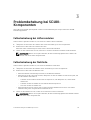 35
35
-
 36
36
-
 37
37
-
 38
38
-
 39
39
-
 40
40
-
 41
41
Verwandte Artikel
-
Dell Storage SC180 Schnellstartanleitung
-
Dell Storage SCv2080 Bedienungsanleitung
-
Dell Storage MD1280 Benutzerhandbuch
-
Dell Storage SCv2000 Bedienungsanleitung
-
Dell Storage SCv2080 Schnellstartanleitung
-
Dell Storage MD1280 Bedienungsanleitung
-
Dell Storage MD1280 Benutzerhandbuch
-
Dell Storage SC420 Bedienungsanleitung
-
Dell Storage SC100 Schnellstartanleitung
-
Dell Storage SC100 Bedienungsanleitung